ZDM秘笈
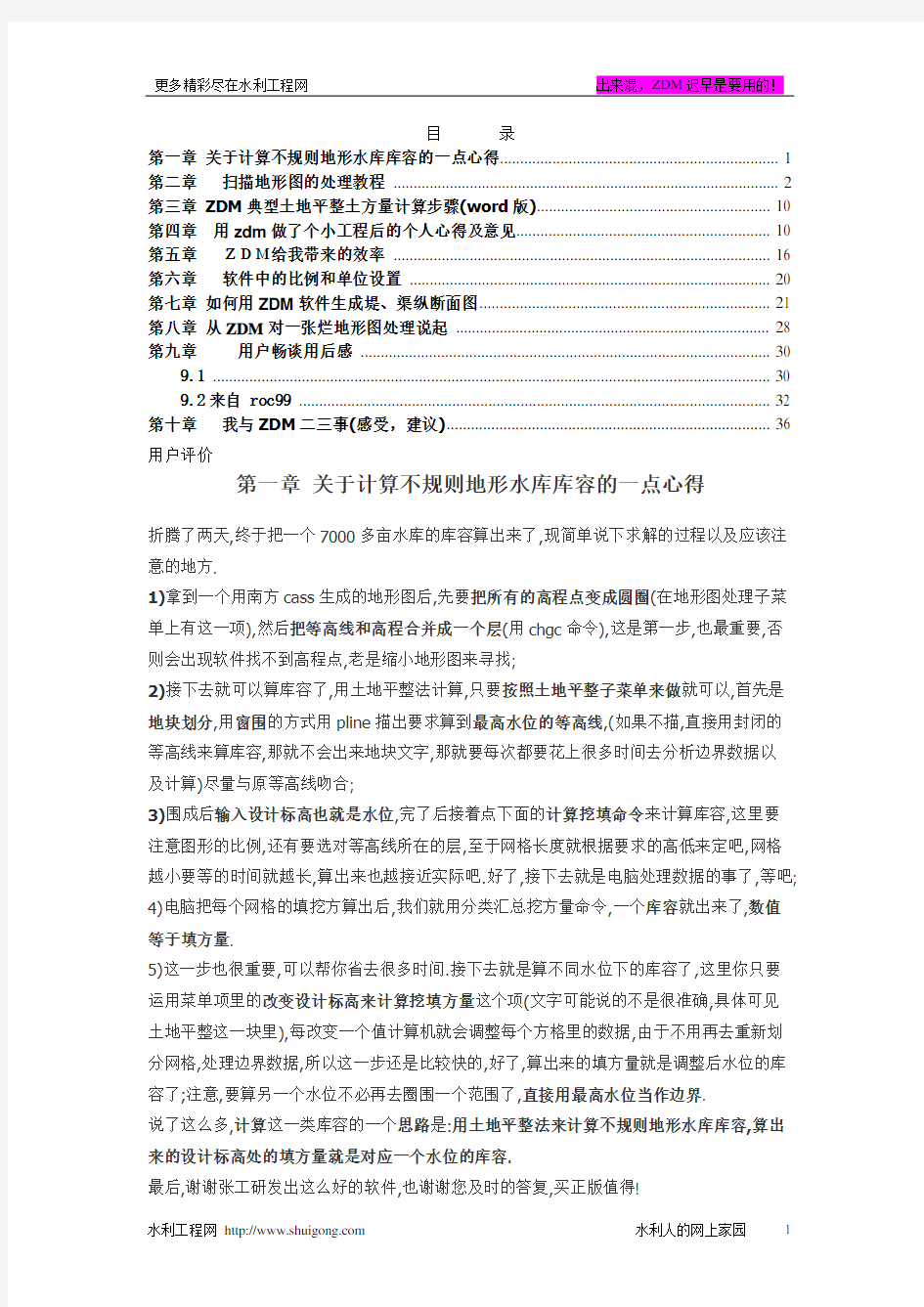
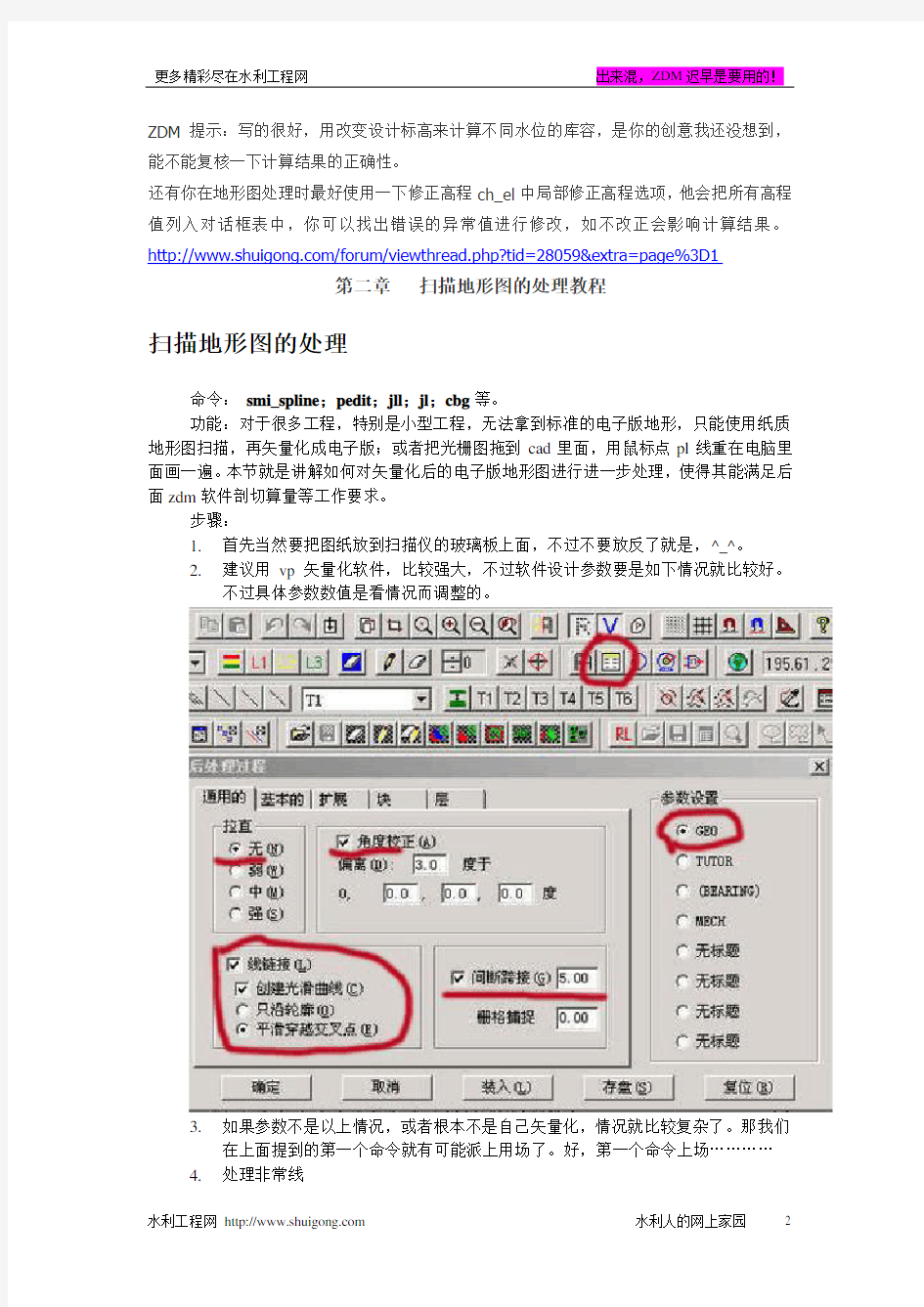
目录
第一章关于计算不规则地形水库库容的一点心得 (1)
第二章扫描地形图的处理教程 (2)
第三章ZDM典型土地平整土方量计算步骤(word版) (10)
第四章用zdm做了个小工程后的个人心得及意见 (10)
第五章ZDM给我带来的效率 (16)
第六章软件中的比例和单位设置 (20)
第七章如何用ZDM软件生成堤、渠纵断面图 (21)
第八章从ZDM对一张烂地形图处理说起 (28)
第九章用户畅谈用后感 (30)
9.1 (30)
9.2来自 roc99 (32)
第十章我与ZDM二三事(感受,建议) (36)
用户评价
第一章关于计算不规则地形水库库容的一点心得
折腾了两天,终于把一个7000多亩水库的库容算出来了,现简单说下求解的过程以及应该注意的地方.
1)拿到一个用南方cass生成的地形图后,先要把所有的高程点变成圆圈(在地形图处理子菜单上有这一项),然后把等高线和高程合并成一个层(用chgc命令),这是第一步,也最重要,否
则会出现软件找不到高程点,老是缩小地形图来寻找;
2)接下去就可以算库容了,用土地平整法计算,只要按照土地平整子菜单来做就可以,首先是地块划分,用窗围的方式用pline描出要求算到最高水位的等高线,(如果不描,直接用封闭的
等高线来算库容,那就不会出来地块文字,那就要每次都要花上很多时间去分析边界数据以
及计算)尽量与原等高线吻合;
3)围成后输入设计标高也就是水位,完了后接着点下面的计算挖填命令来计算库容,这里要
注意图形的比例,还有要选对等高线所在的层,至于网格长度就根据要求的高低来定吧,网格
越小要等的时间就越长,算出来也越接近实际吧.好了,接下去就是电脑处理数据的事了,等吧;
4)电脑把每个网格的填挖方算出后,我们就用分类汇总挖方量命令,一个库容就出来了,数值
等于填方量.
5)这一步也很重要,可以帮你省去很多时间.接下去就是算不同水位下的库容了,这里你只要
运用菜单项里的改变设计标高来计算挖填方量这个项(文字可能说的不是很准确,具体可见
土地平整这一块里),每改变一个值计算机就会调整每个方格里的数据,由于不用再去重新划
分网格,处理边界数据,所以这一步还是比较快的,好了,算出来的填方量就是调整后水位的库容了;注意,要算另一个水位不必再去圈围一个范围了,直接用最高水位当作边界.
说了这么多,计算这一类库容的一个思路是:用土地平整法来计算不规则地形水库库容,算出
来的设计标高处的填方量就是对应一个水位的库容.
最后,谢谢张工研发出这么好的软件,也谢谢您及时的答复,买正版值得!
ZDM提示:写的很好,用改变设计标高来计算不同水位的库容,是你的创意我还没想到,能不能复核一下计算结果的正确性。
还有你在地形图处理时最好使用一下修正高程ch_el中局部修正高程选项,他会把所有高程值列入对话框表中,你可以找出错误的异常值进行修改,如不改正会影响计算结果。https://www.360docs.net/doc/f414838729.html,/forum/viewthread.php?tid=28059&extra=page%3D1
第二章扫描地形图的处理教程
扫描地形图的处理
命令:smi_spline;pedit;jll;jl;cbg等。
功能:对于很多工程,特别是小型工程,无法拿到标准的电子版地形,只能使用纸质地形图扫描,再矢量化成电子版;或者把光栅图拖到cad里面,用鼠标点pl线重在电脑里面画一遍。本节就是讲解如何对矢量化后的电子版地形图进行进一步处理,使得其能满足后面zdm软件剖切算量等工作要求。
步骤:
1.首先当然要把图纸放到扫描仪的玻璃板上面,不过不要放反了就是,^_^。
2.建议用vp矢量化软件,比较强大,不过软件设计参数要是如下情况就比较好。
不过具体参数数值是看情况而调整的。
3.如果参数不是以上情况,或者根本不是自己矢量化,情况就比较复杂了。那我们
在上面提到的第一个命令就有可能派上用场了。好,第一个命令上场…………
4.处理非常线
命令:smi_spline
功能:将spline和椭圆线等曲线模拟成多段线pl,便于后期处理。
现在在很多新测的地形图中,等高线使用的也不是pl多段线,而是样条曲线spl,这种是根据每个节点的权重(公差)及节点点位来共同控制曲线形状的,这种等高线在编辑使用时,远没有pl多段线方便,可以用这个命令将spl等线模拟成pl多段线,满足特殊要求。
以下这要的样条曲线,拖动一个节点就会影响整条曲线。
命令: smi_spline
给定连线点的间隔控制生成曲线的精度<2>
是否删除选择的线(y or n)
注释:连线点的间隔就是用pl多段线模拟时取样点的间隔,模拟的pl多段线每过这个距离就是有一个节点与样条曲线重合,这是控制模拟精度的关键,当然也就是这个数字越小越好,不过适当就好。
删除选择的线就是模拟线生成后,是否把原来的样条曲线删除掉,一般默认删除。
模拟效果如下,为了说明问题,精度选择差。
红色为模拟生成线。(较小精度)
5.连接断线
扫描所得到地形图就算在vp里面选择了线连接也还是会有较多断线和零散的线,需
要进一步处理成一条条完整的pl线,便于后面来给等高线附加高程及标记处理等。
连接等高线命令首先应该考虑pe命令把首尾相连的等高线连接,连接过程如下:
命令: pe
PEDIT 选择多段线或[多条(M)]: m
选择对象: 指定对角点: 找到* 个
选择对象:
是否将直线和圆弧转换为多段线?[是(Y)/否(N)]?
输入选项
[闭合(C)/打开(O)/合并(J)/宽度(W)/拟合(F)/样条曲线(S)/非曲线化(D)/线型生成(L)/放弃(U)]: j ————选择合并选项
合并类型= 延伸
输入模糊距离或[合并类型(J)] <0.0000>: j ————选择合并类型
输入合并类型[延伸(E)/添加(A)/两者都(B)] <延伸>: b ——合并类型选为延伸与添加
合并类型= 两者都(延伸或添加)
输入模糊距离或[合并类型(J)] <0.0000>: 0——模糊距离最好从0开始,执行几次pe命令,逐步增加,按常规加到2就差不多了,再加容易出错。
7 条多段线已增加2 条线段————显示连接结果
6.使用jll和jl命令,
连接等高线命令有两个
第一个连接多根——jll
默认批量连接,处理如下情况,
左边等高线是有高程的,右边是没有高程的,执行命令是先选择左边,再选择右,就可以把左边的高程附给右边。这时要求两边等高线(断头)数量相等。选择是用栏选,划线选择。
选定左边后,选上的线会暂时显示为划线,便于查看。中间连接的线是直接,所以等高线跨度不能太大,否则误差问题较严重。
在执行jll后选择a选项的话就变成了另外一个“连接单根等高线”命令了。
这个命令开始认为最有用的是a选项,这样可以连接炸散了的pl线,不过后面知道效果不如pe命令快捷了效果与pe命令相近,不过有可以连接那种较长距离的跨度,像下面这根红色等高线。
执行命令。选下面这根断线(第一根线)端点,不选第二根线端点就回车,会在第一根线上生成一根皮筋线,用这根皮筋手支点生成符合条件的中间线。
最后捕捉第二根线端点,回车,并点选第二根线一下,最终效果如下
7.连接好地形图后,清除一些图面上的垃圾。后续就要给这些线加上高程。
命令: cbg
当前比例为1:1000 字高为:1.00——比例要与当前图相对应
(c)修改当前设定/(b)批量修改高程<逐个修改或查询高程>:b
给定始点:
到点:
到点:
给定始交点高程:20——第一根与皮筋线相交等高线的高程
给定高程差值m(负值向下正值向上)1——等高线的高差值
正在选择物体请等待 0
正在选择物体请等待 (1)
正在寻找交点请等待 0
正在寻找交点请等待 (1)
输入b选项进行批量修改高程。给定开始点,在你知道的某根高程的等高线下游点一个点(是两根等高线之间)。
拉出一根皮筋线,跨过若干根等高线后,点上终点,所有跨过的等高线就可以在后面加上高程。
接下来就要给出始交点的标高。
所有的等高线加上高程后,就用就是一张满足要求的地形图了。另外,对
于一些特征线,像什么沟底线啊。小路啊。最好把高程改0,切剖面时可以用建筑物边线来处理,这样就可以在剖面图上手动调整。
*连接等高线时,要把多余的垃圾线删除,附加等高线高程时,就不容易出错。附加高程后要校对一些高程点数据,有很多时候有些重线会影响后续计算的高程值。
第三章ZDM典型土地平整土方量计算步骤(word版)
该地形图有两大难点: z值均为0,文字格式很特别不适合于zdm(zdm下一版本会改进) 解决方案: z值根据高程值,给高程点赋值;
文字样式里面,把文字高度改为0;
详细步骤:
1 点击zdm图标进入autocad,如果直接点autocad图标进入的话,会出现错误;
2 首先需要把图中的文字高度改为0
菜单格式/文字样式: (本人曾在这里走了弯路,花费了一些时间)
先把高程点之外的层全关了。用clay命令
再执行高程点改圆命令。
3 打开地形图,首先把高程点和高程数值合并为同一个层;
菜单: 工具/控制图层/合并图层
地形图中高程点在图层39 高程数值在图层60,合并到图层60;
4 地形图处理: 高程点从不规则的点变为圆点;关闭图层,只保留高程点+数值图层60 和等高线图层38;
命令行输入: chgc 或者菜单: 土建/地形图处理/删除地形图重线重点
然后点选随便一个高程点和随便一条等高线回车确认选择即可,则现在只保留了60和38图层
回车确定即可完成地形图处理的问题:高程点改成圆点以及只保留需要的图层
5 地形图初步处理后效果
6 现在地形图还需要进一步处理,现在 z值全部为0,那么就需要用zdm软件对高程点赋值;
这个时候用 id命令任意点高程圆点中心,则可以查出z值为0
菜单: 土建/地形图处理/修改设置高程点/将高程数值赋值给高程点
选择该项菜单后,默认比例和范围,然后选择对象,框选整个地形图
处理后则只剩下高程点和高程数值
用id命令查看高程圆点中心,则发现已经被赋值
7 处理后的效果为:
8 然后进行地形图处理最后一个部分:
修正高程,看看其中是否有错误
菜单: 土建/地形图处理/修正高程/局部逐个修改高程
框选整个地形图,则可以发现顶部第一个高程为0,最后一个高程数值为 48.5,与其他差别太大, Ctrl选择顶部和顶部两个高程数值,然后输入 a 逐个修改
发现 48.5为正常值,则直接回车即可
发现 0.00 错误,实际为 20,则输入新的高程数值 20,依此类推
如果发现高程点不能确认,输入 e 删除
大概有错误的点有15个,修正或者删除,则地形图处理完毕
9 接下来就是测试地形图的实际计算效果了
pl 命令随便画一个封闭区域,记住最后一个点的链接请在pl命令的时候输入 c 回车
以令此为封闭区域
10 接下来就可以采用 土地整理菜单很方便的计算该封闭区域内的挖方 填方
命令行 输入: atw (计算区域挖填方量)
比例和字高默认
接下来点选封闭区域内的一个高程点
默认间隔
然后点选 用pl 画的 封闭曲线
则需要输入设计标高以及图块编号,如下图设置:
则程序把该块地形图按照一个个的小网格进行计算,可以算出每个方格的挖方和填方.
计算效果如下:
然后命令行输入 tjtw 命令(分类汇总挖填方量)
默认字高,然后选择这个封闭区域
在空白处点下鼠标右键即可得出需要的土方量
得出的结果有
图形编号
挖方
填方
封闭区域面积
PS: 设计好的封闭区域,也可以如上例一样计算.
ZDM的土地整理部分是相当成熟的,仔细摸索下,会有意想不到的惊喜哦
使用zdm软件高程点改为0的命令ch_el,同时要计算时又可以使用可将改为0的高程点改回来的命令ubg0
第四章用zdm做了个小工程后的个人心得及意见一个晚上就从0工作准备把一条1020米的堤防搞定(学习这个功能从6.2版开始的除外),随时接受领导说改堤顶高程的通知都不怕!哈哈!
1、不知用了什么命令后那个点标记会自动打开,很是麻烦,搞得屏幕花花的。
2、标尺问题,上次说过了,就是只能是10的整数倍,要是我下次用于小渠道恐怕就有点过大了。
3、带状出图,功能的确牛!就是一点不好,我们要把一幅带状连续出图,好像zdm不行,还是我没有学明白?
4、土方统计更是牛牛,我统计土方现在只选zdm了。但是我有点意见的是自动计算那个功能,如果能统计断面形式为U形槽时,有一个开挖再回填(不光是U形槽,还有很多工程都是要先开挖,再回填)那是更好不过了。不知zdm在以后的改进版本中能不能实现?5.堤顶高程不变时,那个坡度为0,上次问过了。是否设置一变量,使大家工作时不要在每个桩号处都输一个堤顶高程,而是像有坡度一样,只需输入一个坡度值就OK了(想要一个提高工作效率的方法啊)。
6、捕捉问题,在学校我也学过一点初步的lisp,在开了捕捉功能后,画出我的程序图有时会出错,当时问老师也没有说出是什么原因,不张工能否解决捕捉自动关闭的功能,少了捕捉功能,总觉得cad就失去光彩,变得无光了。画图老点强制捕捉工具条,很是烦人。
7、生成纵断面。我通过excel处理好了填高数据后,发现一问题:zdm还会在纵断面图上画上一条线,我记得有人提过,可不可以像其它软件一样,在表头文字前加个|表示不画线加\表示只画线,不写文字(加其它符号或采取点措施也行)。
https://www.360docs.net/doc/f414838729.html,/forum/viewthread.php?tid=15406&extra=page%3D3
第五章ZDM给我带来的效率
我最早接触是zdm是2002年左右吧,那时候本科还没毕业,在我现在的单位实习,跟在别人PP后面画些图。那个时候大家都用R14,虽然说比在学校爬图板爽多了,但还是没有现在的R16效率高,那个时候有同学在广东水利设计院,推荐用zdm看看,那个时候可能也是这个软件功能没现在强,另外自己做的也不是完全的水工,由于字体不通用的原因,用zdm画的图在领导那没显示出来,被领导K了一顿后就没再用了。
时过境迁,实习完了考研,读研毕业后再回那个单位,转做垃圾填埋场,报到上班第一天,领导就给了一个说起来很简单,但做起来难过的任务,某个垃圾场内要开挖了一个山包,设计单位要计算下这个山包的土方量,当然不是一个简单的山包,山包上面已经清理出一个平台,说平台可能大家不是很清楚,说山区道路应该就比较明白,那就是有条变坡路从山包上
过,削掉了半边山,还是曲面的。
这种工作说简单确实是简单,估个数据,有经验的,剖几个面看几个尺寸就哦卡了。但是第一次上班,第一个任务,想搞好点,就发点狠,我剖,我剖,剖,剖,当然剖的方法是传统的几何方法。如下图
这样剖一个是比较快,但加上开挖的曲线面,就难过了,最后计算出来的结果虽然也没什么对与错,但是整个过程比较痛苦。
既然痛苦就要想办法改善,在网上查别人有什么更好的解决办法,最后在网易上找到zdm的内容,并且下到能试用一个月的软件,从此开始我运用zdm软件大大提高效率之旅。
zdm这个东东本身是专业的,上手远没有word之类的那么容易,里面很多内容环环相扣,执行命令都有很多先决条件,所以学习zdm也是一件不容易的事。不过这个软件越学越觉得她的功能不简单,越学越觉得能做的事远不止说明书上的内容。用张老的话说就是:运用之妙,存乎一心!zdm是水工软件,原本不是用来做填埋场的,但她在我做填埋场的过程中带的效率我想不会少于做水库大坝的纯水工,当然,填埋场也是和水库相通的,不是完全不相关的。
做填埋场最重要的制图工作就是土方,对整个场区进行清基平整,在一个适宜做填埋场的山谷里,把山坡每隔10m高程清理出一个平台,谷底清出一个平面,平台和场底要保证一定的坡度利于排水,所有的这些除了反应到平面布置图里面,还有最麻烦的事就是反应到剖面图里,要求整个场区每隔25~20米就要有个剖面,剖面上要反应各级平台的标高、位置和大小,平面布置上要尽量保证平台落于挖方之上,以往做填埋场这部分都是最辛苦的事,主任说以前每次做到这部分,都是大家最不爽的时候。一般都要两个人一起做,一个平面布置好了,另一个剖剖面,发现不对,返回平面调整。因为很多时候,平台太多,山坡较徒,下面的平台开挖会影响到上面的平台,下面平台一开挖放坡上面平台就没地方了,或是上面平台布置到空中了,就这样来回搞啊搞啊,做得仔细要求严的的项目,两个人搞这个也要搞一个月,而且两个人都做得成熊猫眼斗鸡眼之类的,别提什么效率了。而且剖面的时候要计算平台和场底在每个剖面的标高,调整一次平面就要重新计算过一次,简直是痛苦不堪。做到后面大家都图省事,平台尽量很外靠,多挖方就多,懒得做得那么合理。这样导致业主经常
说我们让他们花冤枉钱。下面就是我们做的一个填埋场一个小分区。一条横线就是一个剖面。当然现在大家看到的图是用Zdm软件的图,但这只手段不同,内容还是一样的,一个小分区搞下来,一个人二个星期只能剖一遍,粗粗的计算下各平台的高度,要调整的话少说再得一个星期,像现在设计院的贯例天天加班到深夜的话那当然可以快,我所计算的是正常工作日。
每次填埋场做到这个时候,我们老大就会安排两个人一起上,加班加点搞几天。现在的设计都是业主在你没出完图纸之前天天催你,说所有的施工单位都已经进场,就差你的图纸了。
出完之后,叫他们付钱拿图纸,他们就几个月不见人,就或是拿走了图纸也几个月不施工,所以我们做设计的“拼命”赶图纸是很正常的,命苦啊。
开始试用zdm后,就一点一点的开始把她里面的功能应用到我这些制图过程中,首先应用的当然是“简单”的剖剖面功能,每次布置完成一个平面后,把平台可能出问题的地方剖一刀,看是不是有问题,有问题就调整,再剖一刀检验,调整到差不多了,就按间隔25m画平行线开始一条条的剖,剖好后,再手算各平台相应位置的高度,位置,最后画上各个剖面内的开挖线,形成最终的图纸。这个时期还一直是用试用版的,zdm带来的效率提高只在剖剖面时,一般减少约二三天的工作时间,当然是那部分最乏味的工作部分。现在我自己回头看看那个时期也觉得太冤枉zdm这个东东了,真是大炮打了蚊子。还好这个时期不是很长,看软件说明书太简单了,不能显著提高工作效率,但看说明能知道这个软件在我的工作中还能更强的应用,不甘心,要加强学习,向老张请教,首先买个正式版的先,向老张订购,那个时候是500块,相当于我半个月工资,一坨屎样的单位肯定不会给钱给我买,自己掏有点难啊,纠缠了好久(详见“真实心路历程”),最后还是汇钱买了,老张给我寄了一个狗和一张光盘,光盘里面有相对当时网站上更多更全的视频文件,让我好好学习了一把,知道剖面的平行线可以用桩号来画,平台高度可以把平台中心线定义为管线,然后计算平台的各个剖面高程,精确度提高,计算方便省事。另外自己摸索出在平面布置时把平台边缘定义为建筑物边线,这样就可以直接在一个布置好平面位置的地形图一次性剖出所有剖面,而且在这些自动生成的剖面里面已经画好各个平台的高程和位置,只要平台之间没有相互影响出现平台悬空的情况,就可以用dml线连起各个平台就是一个完整的剖面开挖图了。真是开心啊,后来每次布置好平台,用p_bg命令定义好平台高程,用dxpm切横剖面时,看到软件在刷刷的运行,除时不时确定下平台边缘作为建筑物边线外,那只有一件事可干,,,,,,乐啊!那种感觉真是太爽了,每次这个时候都会在办公室里情不自禁的发出很爽的声音,呵呵!!!!!!!!。认真考虑这个工作的时间,不计算前面平台布置时间,从p_bg到最后的dml,大概我一个人是二天时间,还很爽,不用加班不用很急的那种,太爽了。
就这样,从买了老的螺旋藻胶囊后半个月,我只要做到剖剖面这块工作时,就在办公室里发出“呵呵呵呵呵呵呵呵呵呵呵呵呵呵呵呵呵呵呵呵呵呵呵呵哈哈哈哈哈哈哈哈哈哈哈哈哈哈哈哈哈哈哈哈……………………“好爽的声音。再后来又学会了工程量的统计计算,一次性把开挖填方量,边坡铺砌的工程量统计出来,并出发很漂亮的表格。再再后来又学会了平面坐标标注,把整个场区的平台关键点全部用坐标标号标起来,然后更爽地把几百个点的坐标做到一个表里面,真是爽歪了,虽然这可能给施工单位带来很多麻烦,看图来没有以前直接标在原位的爽了,但是我这样图更漂亮了,也不能说作图方法错了,我还有介口说是更规范了。
不过爽得过头了也有很多不是太爽的时候,自动标注坐标很容易出错,一不小心就有可能把坐标搞错,犹其是我们的坐标搞什么鸟xy对换,不知道什么鬼人搞个这样的明堂出来。而且zdm要求的字体本身会在标注时有个与横线的间隔,但一不小于换成另外的字体时,标注横线上的字体可能会跑到横外几十米高的地方去,也就是原本1mm间隔变成几十米的间
隔,上次有施工单位打电话来问说图纸上的标注坐标点号跑远了,找不清那个是哪个,因为图纸是电子版发给业主的。最后搞得我和施工单位在电话里说了老半天那个是哪个,浪费了我几十块钱手机费,张工,这个费用要你报销!!!,我比较不满意你定的这两个字体。一不如tssd的字体好看,二支持符号不及它多全,三通用的人少。最起码应该改进前在二条,强烈建议。另外填充命令的几个简单可能性都被占用了,都现在我都没办法解决那个填充命令的简化,每次都输入bhatch,太不方便了。还有个大家说了很久的问题,在执行某些命令时会清空捕捉设置,以前在R14里面可以用shift+右键快速地打开右键捕捉菜单,现在的版本都不行了,一清空就要重设,在我自己家里的19‘屏上我把捕捉菜单放出来,办公室15’屏就不爽了,我留心查到jt命令是肯定会的。有些命令是不太可能要捕捉的,如果想强制捕捉,或在执行某些捕捉时强行退出命令就很容易清空设置了。但不是肯定有,偶尔会出现,重进zdm差不多就正常了。
最后总结下,收到螺旋藻之后,爽的时间还是太多了,而且是慢慢爽,越来越爽的那种慢爽型,一点点小不爽不影响大局,但希望稍微改进下,以后把软件很多设置做得更开放些,把很默认设置变为参数可调设置,让更多的人自己把zdm可以改造成适合每个人习惯的软件。不管是现在还是将来,我都是zdm最忠实的支持都,你们把软件改进升级了,我就更能在办公室里呵呵呵呵哈哈了。加油啊,老张往前冲啊!让那些狗屎见鬼去吧,zdm就是zdm,不是其它什么XXX。
第六章软件中的比例和单位设置
各位ZDM软件的朋友,大家好,我接触ZDM软件已有很长一段时间了,但是在
05年11月12日才购买螺旋藻胶囊(ZDM加密狗),
现在想和大家分享一下我自己总结的一些软件使用技巧(好像目前的软件
帮助文件没有提及的),希望对刚接触本软件的朋友有所帮助.
-----谈谈如何设置软件中"比例’和"单位"------
**基本概念和临时约定**;
a,当前图形单位-----即为当前图中的CAD单位,以下称为CadUnit.
如;画一长为10CadUnit的line , 则软件则认为10个当前图形单位.
b,实物单位---------不用解释了吧,为方便起见以下称为RealUnit.
假定RealUnit为默认单位, 如,1m表示1m的RealUnit,即1m实物尺寸.
A, 命令acal 工具/计算统计/面积计算
命令栏操作:
acal ] // 符号"]"表示回车, 或按空格键一下.
]
c] // 进入acal命令的"比例"和’单位’设置区,
1,给定图形的长度单位(m)/(Cm)/(mm): 默认为mm,表示1CadUnit=1mm.
ZDM软件用户手册
第1页
简介
这是一个由工程设计人员,在 AutoCAD 平台 R14 、2000 2002 2004 版本上 开发出来的工具型辅助设计软件。内容涉及:建筑、土建结构、水工、机、电、 5 大专业。软件的架构为:通用扩展功能+专业通用功能+专业功能,是一个介于 AutoCAD 软件与在其平台上开发出来的各种系统软件之间的类似二次平台软件, 软件采用分布工具集方式,各种功能均以工具方式出现,独立运行,力求将其通 用性、灵活性、推至最高,力求在通用性、灵活性、与软件自动化程度之间找到 最佳平衡点。力求解决工程设计中常见的绘图、统计一类的难题。如果你没有专 业的系统软件,而只能在 AutoCAD 上一笔一笔的画图,你不妨用用这个软件,各 种工具俯首可得, 运用之妙,存乎一心。你使用起来一定会有进退有致,左右逢 源的感觉。经过工程的测试,如果你只使用该软件的通用功能部分,综合效率可 提高 20%-30%,如果你使用它的通用专业部分,综合效率可提高 50%以上。如果 你使用它的专业特殊部分,综合效率可提高 10 倍以上。对于小型设计部门该软 件为各专业都提供了 CAD 专业绘图的全套解决方案。
按 AutoCAD 版本划分,该软件分为 zdm14(for AutoCAD R14),zdm2000(for AutoCAD 2000-2002) zdm2004(for AutoCAD 2004)。软件由以下模块组成:
1、 AutoCAD 绘制、编辑、计算统计、表格、文字处理扩展功能及工程常 用图形绘制。
2、 建筑、规划软件包(建筑平面图绘制,写坐标、自动生成坐标表)。 3、 钢筋图软件包(钢筋绘制、标注、统计;自动生成钢筋表,材料表;
钢筋图、表关联修改)。 4、 电气软件包(常用电气接线图、设备绘制)。 5、 管道软件包(管道单、双线图、管道附件绘制、材料入表)。 6、 开挖计算软件包(桩号设置、地形图切剖面、绘制开挖断面、分类计
算面积、工程量统计)。 7、 土地平整,土石方计算软件包(仅 ZDM2000 zdm2004 有) 8、 自动生成水电工程常用管道附件展开图软件包 9、 溢流堰曲线参数化自动生成,堤、渠纵断面自动生成软件包 10、施工横道图、施工强度曲线、人工曲线自动生成软件包。(仅 ZDM2000
zdm剖剖面步骤
1、进行地形图处理 ①用chgc命令,选择可以代表高程性质的高程点和等高线。(按程序提示将高程点改为软件能识别的圆) ②用chgcd命令,将高程值赋予给高程点。 ③用li命令,查看是否将高程值赋予给高程点。 ④用ch_el命令,查找修正局部高程,选择a选项,逐个修改。 ⑤用getz命令,获得任一点的高程值,检查上述命令的正确性。 2、确定中心线,剖剖面,算开挖量 ①用多段线根据设计要求绘制一条中心线。 ②用p_bg命令,设置中心线的高程。 ③用bzzh(标注桩号)命令,设置中心线的桩号。 ④用bzzh2(标注桩号)命令,加密中心线的桩号,选择沿程布置。 ⑤用lxzh(延伸桩号)命令,延伸所有的的桩号线。(两次回车就行) ⑥用getz命令,选择b,获得中心线上个特征点上的高程值。 ⑦用getz命令,选择a,获得桩号线上的高程值。 ⑧用dxpm(地形剖面)命令,根据提示,剖出纵、横断面。 ⑨根据实际情况,给所剖剖面进行微调。 3、做标准纵断面 ①用zdmdwg (生成标准纵断面图)按照提示,结合自己需要,完成操作。 4、画标准开挖断面及计算开挖工程量
①用dml(断面线)命令,起点高程随便设置,只是作为一个参考值。按软件提示完成操作,需要注意的是,画水平或垂直线是需要打开正交功能,而画坡线时则需关闭正交功能。 ②画好开挖断面之后,用blck(块管理)命令,将开挖断面转化为图块,以便下一步使用,需要注意,一般选择断面块的中心点为插入中心点。 ③用inkwdm(插入开挖断面)命令,选择你要插入的开挖断面块,根据提示,可以点选、或窗选程序自动生成的横断面,完成操作。开挖线要求一定是多断线。 ④用kwarea(计算开挖面积)命令(计算开挖、回填面积、多个)选择不分左右计算,选中所有需要计算的断面,完成操作。 ⑤用cha命令(查找或修改开挖面积)根据实际情况调整。 ⑥用calarea(统计工程量)命令,统计开挖回填工程量。 ⑦用hdbz(横断面标注)命令,对开挖断面图进行标注。可以根据需要选择。 5、补充说明: ①进行每一个命令时,都应根据软件提示,结合自己的需要,进行命令选择。 ②设置中心线高程时,没有好办法在p_bg命令就能达到设计所需要的精度,解决方法如下: ⑴在进行p_bg命令和bzzh、bzzh2之后,用zhjl(输出桩号)命令,输出桩号,选择按桩号型式,按照程序提示,输出到txt文本,在对txt文本按照自己的设计需要进行修改。修改好了之后,重新再cad中输入p_bg命令,选择(a)按数据文件选项,按软件提示完成操作。 ⑵在剖出纵断面断面图后,修改纵断面中心线高程,或者你自己重新画一条中心线(根据设计要求),用cr命令,将以前软件自动生成纵断面的中心线的特性赋给新的中心线,根据软件提示操作,最后一定要选择y。完成cr命令之
zdm河道相关操作总结
一、切横剖面,纵断面 (1)准备工作 ①mxy0:功能在于把图形移到坐标原点,以避免无法剖切、漏切或 者参数错误,在使用命令中提示到是否标注坐标时要标注一个坐标,使用命令时才能把图形移回来。 ②mxy:这是mxy0的命令,用mxy0命令的时候用写坐标的命令zbxy 标记一个坐标。作图结束之后或者要生成管道特征表时将图形移回原处。 ③检测一下坐标或者高程:id、li、ctrl+1命令。(必要时用到)(2)地形图处理 ①chgc(将高程点改为圆,合并高程点和等高线图层,以便获取线 上高程) ②ch_el (修改异常高程点) ③chgcd(其功能是将高程数据赋予高程点,用于解决数字化的测量 图错误,出现这种高程数据和测出的高程值不一致时用到) ④cbg(修改等高线,给等高线赋值)jl,jll(连接等高线)。Getdgx (获取等高线。主要是计算水库库容时用到。) (3)切剖面前的准备工作 ①p_bg (设置管道中心线高程,切横剖面时会切出中心点,具体自 己操作哈,这条线还是很重要的) ②bzzh(设置桩号)lxzh(延伸桩号线,若是不延伸,会造成桩号数 据不能反映在切出的断面上)。bzzh1,bzzh2等命令也可以自己用
一下,关于桩号的命令,还有zhjl命令可以输出桩号数据,再利bzzh2命令由数据文件更新平面高程数据) ③这里还有一个很重要的命令:hddmz,可以自己给定或者去修改 获取的线上高程。 (4)切剖面 命令:dxpm,大家都很熟悉了。 (5)关于剖面的修改 剖面的修改很重要,能让我们剖出的断面更准确,一步到位。1:横剖面的修改 chdm(修改横断面,可自由拖动,给定数值拖动,修改之后用getdm 命令将数据文件保存,然后再利用hddm命令由数据文件生成修改之后的横剖面,这样,一个准确的横剖面就生成了。) 2:纵断面的修改 ①有必要先生成标准纵断面:zdmdwg ②Chzdm(这个命令是修改管道中心线的高程,也就是之前用p_bg 命令设置的高程,然后再用uppm命令可以通过纵断面的中心线高程更新到平面上) ③Addh(增减表格行)getzdmbg(功能:增加、关联、修改纵断 面上的曲线) ④Zdmbzzh,zdmzh(在纵断面上增加桩号,若是纵断面上的桩号 间隔太大或者数量太少,修改之后的图不是很精确的话用到这个命令。)
zdm软件在供水线路设计中的应用 ()
Zdm软件在供水线路设计中的应用 ZDM软件在供水线路设计中的应用,主要解决输水线路设计的平面、纵、横断面的设计,空间管路弯头角度的计算,开挖工程量的计算,出图等问题。 1 平面设计 供水线路的平面设计是在测量提供的数字化带状地形图上进行,数字化带状地形图必须使用zdm软件进行处理,详见地形图处理篇章。在前期工作时,如没有数值化带状地形图,可用扫描的光栅地形图插入CAD图中进行拼接,zdm软件trimg命令具有光栅图裁剪、缩放、水平旋转摆正拼接功能。再在CAD中布置线路走向,用hddmz命令在线路上设高程点,再用dxpm命令剖切,采用光栅矢量混合编辑方式进行前期的设计。 平面设计按下面步骤: 1.1 标注线路特征点(弯折点)桩号 命令:bzzh 功能:对管线桩号进行设置,选择多顶点多段线,自动在每个顶点处设置桩号,1.2 设置管中心线高程 命令:p_bg 功能:可以设置管中心线高程 在这里我们只需设置一个水平的高程就可以了,待切出纵剖面后,再在纵剖面中调整管线的竖线变化。
2 纵断面 2.1 地形切纵剖面 在用zdm软件处理过的地形图上,用getz命令b选项在线路上每隔多少米获得高程点后,再使用地形剖面dxpm命令切纵剖面。切出地形线和管线(图中水平线),为了防止对桩号线漏切,可以使用lxzh命令让桩号线稍微向中心线另一侧延伸一点。 2.2 修改纵断面管线 管线是采用地下埋管时可将地形线向下拷贝埋深的距离(圆管线路按管中心线),由于地形线折点太多,这样会导致竖向弯头太多。可以使用zdm软件多段线编辑ppedit命令进行消点。 命令:ppedit (a)删除重点、多余点/(b)删除重点/(d)减少点/点选pline线<退出>:d (a)批量减少多段线范围点/(b)给定点间距删除小于该间距的点/选择多段线需减少的点<退出>a 选d选项,再选a选项批量减少多段线范围点。选择管线,再从左到右选择两个点,程序会自动消除2点之间多段线的顶点,将线路拉直。 当然你也可以用手工绘制线路纵断。 由于新绘制的管线纵断面不具备管线的属性,应该使用zdm软件的修改属性cr 命令中格式刷的功能修改属性。
ZDM命令
ZDM命令 ax 单直轴线 axi 轴网线 harc 弦高弧线 aax 弧轴线 jdcz 交点插柱 ajdcz 弧点插柱 cjxtc 矩形、圆柱填实 mwall 中心画墙 wall 墙边画墙 qx 柱墙线 cwall 直线变墙 awall 弧线变墙 trqx 清理柱墙线 win 边开窗、门、空墙洞(不认wall层) swin 边开窗、门、空墙洞mwin 中开窗、门、空墙洞awin 开弧窗 lwin1 二门铝合金窗 lwin2 三门铝合金窗 door1 单开门 door2 双开门 door3 卷廉门 sdt 平、立面梯 gj1 画线钢筋 gj 线变钢筋 wggj 网状布筋 ptgj 画点钢筋 gj2 画箍筋 gjgj 画拉筋 gjwg 钢筋弯勾 bgj 画楼板钢筋 lgj 画梁钢筋 zgj 画柱钢筋 chdgj 钢筋修改 cbz 单段点钢筋标注 dcbz 多段点钢筋标注 agjbz 弧点钢筋标注 pgjbz 平面钢筋标注1 pbz 平面钢筋标注2 gjbz 钢筋线上标注 jbz 标注箭头 gjgs 计算钢筋根数 clb2 自动成表 chgl 重建图中钢筋关联gjbgl 重建表中钢 筋关联 chgjtj 修改钢筋统 计属性 delxst 解除关联 gjb 钢筋型式 jsgjl 计算单根长 gjdz 计算钢筋单重 gjzc 计算钢筋总长 chgjb 修改单根长、 根数 gjtj 钢筋统计生成 材料表 chclb 修改数量、单 重 chgjgg 修改钢筋直 径.根数 chgs 更新钢筋表编 号.直径.根数 chgjbh 检查合并编 号.修改直径.根数 chgjggb 图中钢筋 规格按表中刷新 mgjbh 编号后移 delgjkh 空号删除 ymj 埋件设置 mjbz 埋件标注 chmj 埋件修改 mjtj 埋件统计 repk pkpm图转换 为ZDM repk1 pkpm图转换 为GEDI tm 调整重叠标注 zbxy 写坐标 xhxy 生成坐标表 cxy 改坐标 jl 连接地形线 chel 修正高程 cbg 修改设置等高 线高程 gcd 修改设置高程 点高程 chgc 删除地形重 线、重点 getz 获取任意点高 程 closelt 虚线变实 openlt 虚线恢复 pc 高程点改为园 gclx 等高线连线 dkgc 设置陡坎高 程 dgx 绘制坡底线 bzzh 自动生成管 线桩号 bzzh1 选桩号线标 注桩号 bzzh3 选点标注桩 号 bzzh2 沿曲线偏移 标注桩号 lxzh 延伸修剪桩号 线 zhch 修改桩号 pbg 设置中心线高 程 cpbg 修改中心线 高程 getpz 获取中心线 上任意点高程 upipe 更新高程数 据 dxpm 地形图切剖 面 gcbc 高程标尺杆 dml 绘断面开挖线 djxsj 生成断面数 据文件 djx 生成平面开挖 线 pipedm 管线断面 展开 pdm 绘制断面管线 pbg 标注管线高程 dmarea 计算断面 面积 calarea 生成工程量 表 pjarea 计算面积均 值均值 chzh 给面积值重 赋桩号 asx 修改面积值类型属性 cha 检查面积范围 dxsolid 生成实体地面 dxsolid1 三维三角面转实体 tran3dp 二维多段线转三维多 段线 wedst1 生成楔形多边挖方实 体 wedst2 生成楔形多边填方实 体 extwf 梯形延伸挖方实体 exttf 梯形延伸填方实体 calwtf 计算挖填方 dkhf 地块划分 atw 计算区域挖填方量 caltw 计算区域局部挖填方量 tjtw 分类汇总挖填方量 chtw 修改设计高程重算挖填 方量 gcc 获得地面高程及平整后高 差 addtw 填挖方量累加 chsx 修改挖填数字属性 chdkbh 修改地块编号 fgdgx 网格划分 bgbz 标注设计标高地块编号 caltw 计算区域局部挖填方量 addbp 方格区挖填方量汇总 addtw 填挖方量累加 chbg 修改设计标高地块编号 chsx 修改挖填数字属性 tjtw 分类汇总挖填方量 chtw 修改设计高程重算挖填 方量 calkr 库容计算 addkr 库容汇总 hdarea 河道断面计算 tzdm 绘堤、渠纵断面 ylqx 绘堰面曲线 dzcs 给地质断面线赋值 zsize 给桩号线赋值 calz 计算桩长 zjjbg 计算桩间距、桩底高程 caldc U型渡槽计算 gqgl 工程量、工期关联
生成纵断面ZDM命令全攻略
Zdm软件生成纵断面TZDM命令全攻略 ZDM软件通过数据文件生成纵断面tzdm命令调用的数据文件格式如下:;;;堤数据文件例题 桩号m 堤顶设计高程m 五十年一遇水面线高程m 背水侧二级堤顶高程m K89+435 38.21/200 37.46 32.71 K89+525 -- 37.54 32.79 K89+620 -- 37.64 -- K89+750 38/100 35.54/-1000 -- K89+750 -- -- 32.89 K89+850 1/500 1/-500 -- K89+900 -- -- 30 格式详解: 1 数据文件间用空格或TAB键分隔,行开头加分号,该行为注释,不读入。 2 数据文件第一列为x方向长度,可以用数字、桩号表示,可以重桩号,可以有前缀。其余列为曲线高程,第一行第一列为x方向名称,如:“桩号m”,其余列为曲线名称。曲线名称前如果加“#”符号则只将数据列入表中不绘出曲线。
3 高程数据格式 3.1 由数字和“--”符号组成的数据(见例题第4列) 高程由数字组成,如果曲线间成线形关系可用“--”符号代替。 3.2 高程由“起点高程/坡度”或“1/坡度”以及“--”组成(见例题第2列)。 在变坡时可使用“1/坡度”格式,也可使用“起点高程/坡度”格式,当使用该格式时,该桩号前段的曲线的高程按前段桩号的坡度确定,该桩号的高程按起点高程确定。在变坡间的高程可用“--”符号代替。如果起点高程是1m,为了避免与“1/坡度”混淆应写成1.0。 3.3 由3.1 3.2混合格式(见例题第3列) 可使用数字和“--”符号以及“起点高程/坡度”或“1/坡度”混合格式组成数据,必须要注意的是,当在两个数字间使用了“--”符号,而在这之前又使用了起点高程/坡度”或“1/坡度”,则“--”符号处的高程按之前的坡度计算而不是按两高程间线形关系计算,这时不应使用“--”符号,而应填入实际高程数字。高程数据中对“--”符号的处理是按坡度优先方式处理。 推荐使用3.1 和3.2格式,尽量少使用3.3混合格式。 3.4 对于跌水,平坡的处理 跌水可按例题第1列方式处理,也可按数字和“--”符号组成的数据方式处理。平坡可在变坡处输入一个很大数字如“1/100000000”方式处理,也可以直接填入高程数字。 4 分幅 可以在数据段插入”**”符号行实现将纵断面图分幅。分幅要点如下: 4.1 .在只使用高程数字和"--"符号的曲线,在分辐"*"符号前一行的数据不能用"--"符号,而必须用高程数字。 4.2. 在只使用"起点高程/坡度"或"1/坡度'时,可以在任意地方使用分辐"*"符号
zdm软件地形图处理
z d m软件地形图处理 SANY GROUP system office room 【SANYUA16H-
基础篇 ZDM地形图处理 图形上代表地形的实体主要有等高线,高程点。由于地形图是采用不同软件生成的,高程点会采用不同的实体,如有点(point)块(insert)圆(circle)等。另外在制作地形图时免不了错误,如等高线、高程点的高程值不对,有重线或重点(在水平投影看似是一条等高线,高程点,实际重合有多个不同高程的等高线、高程点)。Zdm软件的地形图处理就是纠正这些错误,并把等高线高程点合并为一层,并把高程点改成“圆”统一格式。其目的是为使用zdm软件getz命令,该命令可以在任意处,根据周围的高程点,通过插值方式获得新的高程点,从而可使用zdm切剖面,土地平整的土方计算等功能。详见本文第10节。地形图处理是zdm软件的基础功能之一。 一般地形图处理采用1节的chgc命令和2节的ch_el命令选项2的就可以了。 除了上述常用的处理功能,zdm软件还有对陡坎的处理,对水深点处理为高程点,地形图高程点展点,生成等高线,稀疏高程点,地形图拼接,及辅助工具等。 地形图处理的好坏直接影响后续的工作能否使用好zdm软件。另外,处理好的地形图你还可以用于其他三维软件进行准确的建模。 应该指出的是,对地形图的处理会花费一定的时间,我们建议对一个项目指定一个人专门去处理,处理完了交给大家使用,这样会提高效率保证质量。1消除地形重线、重点,高程点改园、合并图层 命令:chgc
功能:选择等高线、高程点,程序自动关闭等高线、高程点外所有层,搜索重线、重点,若搜索到,程序将重线、重点置于屏幕中间,用户确认后将错误的等高线、高程点删除。同时程序自动将等高线、高程点,合并在一层。将高程点改为圆表示。 2修正高程 命令:ch_el 功能如下: 选项1,按差值修改高程: 在等高线的Z坐标上增加或减少同一数值将其转换为另一个基点高程坐标系,如珠基高程加0.586变为黄海高程。 选项2,局部修改异常高程(常用) (a)逐个修改/(b)选择指定高程实体/(c)修改标记字高/给定选择的标高所乘的系数<1>: 由于地形图作图错误,会产生超出地形图允许范围的高程点或等高线高程,本程序就是找出这些高程并进行纠正。选择地形图等高线、高程点,程序自动将所选物体的高程排序列表在对话框中: 可选择要修改的异常高程, 缺省项,输入要乘的系数,如输入0则可将要修改的高程的实体的高程全部改为0。 选择逐个修改,程序将要修改的高程拉到屏幕中间,可以输入正确的高程(可选择周围的等高线来确定要输入的高程值),逐个修改错误的高程。 选择指定高程实体,可将指定的高程过滤选择,再用其他命令选择物体时用p响应可选到物体进行修改。如在其他命令如moveerasecopycr的选择物体使用p相应。 注意:列表中的0高程可以不理会,zdm软件对0高程的实体不认为是高程实 体 选项3按比例修改高程: 对于高程Z方向的比例与平面XY方向比例,采用了不同比例制作的地形
ZDM软件用户手册
ZDM 软件用户手册
简介
这是一个由工程设计人员,在 AutoCAD 平台 R14 、2000 2002 2004 版本上 开发出来的工具型辅助设计软件。内容涉及:建筑、土建结构、水工、机、电、 5 大专业。软件的架构为:通用扩展功能+专业通用功能+专业功能,是一个介于 AutoCAD 软件及在其平台上开发出来的各种系统软件之间的类似二次平台软件, 软件采用分布工具集方式,各种功能均以工具方式出现,独立运行,力求将其通 用性、灵活性、推至最高,力求在通用性、灵活性、及软件自动化程度之间找到 最佳平衡点。力求解决工程设计中常见的绘图、统计一类的难题。如果你没有专 业的系统软件,而只能在 AutoCAD 上一笔一笔的画图,你不妨用用这个软件,各 种工具俯首可得, 运用之妙,存乎一心。你使用起来一定会有进退有致,左右逢 源的感觉。经过工程的测试,如果你只使用该软件的通用功能部分,综合效率可 提高 20%-30%,如果你使用它的通用专业部分,综合效率可提高 50%以上。如果 你使用它的专业特殊部分,综合效率可提高 10 倍以上。对于小型设计部门该软 件为各专业都提供了 CAD 专业绘图的全套解决方案。
按 AutoCAD 版本划分,该软件分为 zdm14(for AutoCAD R14),zdm2000(for AutoCAD 2000-2002) zdm2004(for AutoCAD 2004)。软件由以下模块组成:
1、 AutoCAD 绘制、编辑、计算统计、表格、文字处理扩展功能及工程常 用图形绘制。
2、 建筑、规划软件包(建筑平面图绘制,写坐标、自动生成坐标表)。 3、 钢筋图软件包(钢筋绘制、标注、统计;自动生成钢筋表,材料表;
钢筋图、表关联修改)。 4、 电气软件包(常用电气接线图、设备绘制)。 5、 管道软件包(管道单、双线图、管道附件绘制、材料入表)。 6、 开挖计算软件包(桩号设置、地形图切剖面、绘制开挖断面、分类计
算面积、工程量统计)。 7、 土地平整,土石方计算软件包(仅 ZDM2000 zdm2004 有) 8、 自动生成水电工程常用管道附件展开图软件包 9、 溢流堰曲线参数化自动生成,堤、渠纵断面自动生成软件包 10、施工横道图、施工强度曲线、人工曲线自动生成软件包。(仅 ZDM2000
1 / 66
《ZDM CAD辅助设计软件》
《ZDM CAD辅助设计软件》 在水工设计中的应用 主要常用功能根据工程类别分类 三部分:总平面图布置、堤防部分、水闸泵站部分(结构部分、配筋部分) 第一章总平面图布置 1)地形层处理,视口布置 测量地形图往往颜色不一,没有层次感。需转化成有层次感的设计图后,再进行平面布置。 视口布置分以下几个步骤:视口中选多边形视口(-vports,p)——定义相对坐标系(UCS,N,OB)——对象特性中选视口,确定其比例,并平移,调整好后锁定 作图中尽量应用相对坐标系制图 2)坐标标注 1、写坐标: 命令: zbxy 功能:1、取点写坐标:给出原点,在屏幕上取点,写出相对原点的坐标值。也可将坐标引出标注。2、标注坐标桩号或序号,3输入坐标
写坐标:在键盘上输入坐标值在屏幕上写出坐标值,可设定X、Y为不同比例值,可画出坐标点的连线。坐标的输入输出值均为米。可对旋转一定角度的坐标系进行标注,可将X、Y坐标互换,进行标注,以适应测绘图表示方法。对于有圆角的管线,选择圆弧段则可标注圆弧相邻两直线的交点坐标。 使用说明:在使用标注坐标桩号或序号后的图不允许将图拷贝,否则会出错或生成错误的坐标表。 2、生成坐标表命令: 命令:xhxy 功能:当采用zbxy命令坐标编号后可采用该命令自动生成坐标表。可选择将X、Y坐标互换(以适应测绘图表示方法),生成坐标表。选择c选项可以将坐标输入到数据文件中。选择a选项可以生成用zdm软件标注的线路桩号处的坐标表(标注的桩号线的端点应落在中心线上)。 3、中心线坐标 命令:zhzb 功能:在管线上使用bzzh命令标注桩号,使用p_bg命令标注管线标高,使用本程序可生成带有坐标表、桩号表、圆心角参数表。以及在平面图上自动标注弯头编号(编号后缀:K为空间弯P为平面弯S为竖向弯)。可以方便计算空间弯管角度。若未使用p_bg命令设置管线标高,并且转弯处是圆角,则会标注出弯曲半径和平面圆心角。 使用说明:在使用前必须使用本软件bzzh命令将管线特征点桩号标
zdm软件地形图处理讲课教案
z d m软件地形图处理
基础篇 ZDM 地形图处理 图形上代表地形的实体主要有等高线,高程点。由于地形图是采用不同软 件生成的,高程点会采用不同的实体,如有点(point)块(insert)圆(circle)等。另外在制作地形图时免不了错误,如等高线、高程点的高程值不对,有重线或重点(在水平投影看似是一条等高线,高程点,实际重合有多个 不同高程的等高线、高程点)。Zdm软件的地形图处理就是纠正这些错误,并 把等高线高程点合并为一层,并把高程点改成“圆”统一格式。其目的是为使用zdm软件getz命令,该命令可以在任意处,根据周围的高程点,通过插值方式 获得新的高程点,从而可使用zdm切剖面,土地平整的土方计算等功能。详见 本文第10节。地形图处理是zdm软件的基础功能之一。 一般地形图处理采用1节的chgc命令和2节的ch_el命令选项2的就可以了。 除了上述常用的处理功能,zdm软件还有对陡坎的处理,对水深点处理为 高程点,地形图高程点展点,生成等高线,稀疏高程点,地形图拼接,及辅助 工具等。 地形图处理的好坏直接影响后续的工作能否使用好zdm软件。另外,处理好的地形图你还可以用于其他三维软件进行准确的建模。 应该指出的是,对地形图的处理会花费一定的时间,我们建议对一个项目 指定一个人专门去处理,处理完了交给大家使用,这样会提高效率保证质量。 1 消除地形重线、重点,高程点改园、合并图层
命令:chgc 功能: 选择等高线、高程点,程序自动关闭等高线、高程点外所有层,搜索重线、重点,若搜索到,程序将重线、重点置于屏幕中间,用户确认后将错误的等 高线、高程点删除。同时程序自动将等高线、高程点,合并在一层。将高程点 改为圆表示。 2 修正高程 命令: ch_el 功能如下: 选项1,按差值修改高程: 在等高线的Z坐标上增加或减少同一数值将其转换为另一个基点高程坐标系,如珠基高程加0.586变为黄海高程。 选项2,局部修改异常高程(常用) (a)逐个修改/(b)选择指定高程实体/(c)修改标记字高/给定选择的标高所乘的系数<1>: 由于地形图作图错误,会产生超出地形图允许范围的高程点或等高线高 程,本程序就是找出这些高程并进行纠正。选择地形图等高线、高程点,程序 自动将所选物体的高程排序列表在对话框中:
ZDM快捷键(按功能分类整理)
ZDM命令注释 一、绘制(通用功能类) ll画线jdcz交点插矩形、插园tx画梯形sx画扇形 dmx画图折断线ydx画园柱折断线bzline标记线dxl端点连线 rl宽线、画槽钢、角钢、工字钢tyl画点投影线jt制作箭头 clb画不等距表格tab画等距表格cjx画矩形中心线cl画园、弧中心线 lc画两线中心线kd画园孔洞zdj轴倒角jxkd绘矩形孔洞 jxtc多边形填实arctc圆、弧填实blck用户图块管理blck1专业图块管理 rc画矩形cprt拷贝旋转sccp缩放拷贝dylx散点连线 qtc快速填充dfar方位阵列 二、编辑功能(通用功能类) jddk交点断开cxk改线宽cx改线宽cfn分类选择 clayer分类删除、分类改层fd直线封端afd弧线封端、切角封端 chtc修改填充比例trdwg裁剪hdwg封闭区消影hh改虚线 ee删除线hist边界内物体掩盖hist1边界外物体掩盖hidetxt文字掩盖 imb调整显示顺序delhid删除掩盖物体fidj连续园角ftt按切线长度园角 f3fp3D多段线圆角cline单线变双scst比例缩放chtab全表缩放、行列缩放addtab行.列增减etab表线擦除zdmtab转换为zdm表格 tabaddzdm表格编辑cftab表格拆分openpl打开多段线ccr改园、填实圆直径cpb拷贝断开ejl删除连接 clay图层控制liex多线伸剪le单线伸剪ofl比例偏移 ofq沿曲线偏移of3dl偏移3d多段线ds两线测距、测角mtxt互换移动 alpl线上加点epl拖动线上加点bopl炸开多段线rst正交拉伸 cr修改性质std单个尺寸驱动sjd角度尺寸驱动cll改线、园、弧 ]两线中间捕捉mc定距移动拷贝sss选择物体ccm拷贝、移动、替换 trqx清除封闭区内线jline断线连接qg组操作smi_spline模拟光滑曲线 trimg裁减旋转缩放光栅图trimage裁减多幅光栅图ppedit编辑多段线 mpl移动多段线点,改弧半径stbj视图布局pnt旋转及制作视图 vvw视图循环repb图块替换userc制作简化命令delpl清除选择物体之外物体bantDWG文件减肥ch_b修改块内层,颜色dekmst删除重合实体tkpl多个文件拼图三、标注(通用功能类) bzsd标注设定cod选线标注dpt选点标注c2两点标注 qd多能标注adim弧长标注jdim尺寸合并bdim尺寸分开 trd引线取齐ne尺寸文字修改up尺寸更新chjt改标注样式为圆点单边箭头 ljh文字标注tbz多行文字标注cct修改多行文字标注ljbz零件标注 sbh设备标注zhbz柱号标注zdh支吊标注hjfh焊接标注 bg高程标注(水电标准)jzbg高程标注(建筑标准)pqh剖切标注 ltxt单线标字bh多线标字lbh线上连续标号cjtxt矩形、圆形内标字 pd坡度标注tranpd坡度转换jdbz粗糙度标注gc公差标注 chbh编号后移delbh删除空号dtm批量移动旋转尺寸文字 四、视图(通用功能类) pp漫游视图zv快视范围vp多视图切换zx0.8x比例缩小视图vv空间视图转换五、批量打印 pldy批量打印,提取标题栏信息,图纸拆分dwgjs目录察看dwgdir生成目录
zdm软件地形图处理
基础篇 ZDM地形图处理 图形上代表地形的实体主要有等高线,高程点。由于地形图是采用不同软 件生成的,高程点会采用不同的实体,如有点(point )块(insert )圆(circle ) 等。另外在制作地形图时免不了错误,如等高线、高程点的高程值不对,有重线或重点(在水平投影看似是一条等高线,高程点,实际重合有多个不同高程的等高线、高程点)。Zdm软件的地形图处理就是纠正这些错误,并把等高线高程点合并为一层,并把高程点改成“圆”统一格式。其目的是为使用zdm软件getz 命令,该命令可以在任意处,根据周围的高程点,通过插值方式获得新的高程点,从而可使用zdm切剖面,土地平整的土方计算等功能。详见本文第10节。地形图处理是zdm软件的基础功能之一。 一般地形图处理采用1节的chgc命令和2节的ch_el命令选项2的就可以了。 除了上述常用的处理功能,zdm软件还有对陡坎的处理,对水深点处理为高程点,地形图高程点展点,生成等高线,稀疏高程点,地形图拼接,及辅助工具等。 地形图处理的好坏直接影响后续的工作能否使用好zdm软件。另外,处理好的地形图你还可以用于其他三维软件进行准确的建模。 应该指出的是,对地形图的处理会花费一定的时间,我们建议对一个项目指定一个人专门去处理,处理完了交给大家使用,这样会提高效率保证质量。 1 消除地形重线、重点,高程点改园、合并图层 命令:chgc 功能: 选择等高线、高程点,程序自动关闭等高线、高程点外所有层,搜索重线、重点, 若搜索到,程序将重线、重点置于屏幕中间,用户确认后将错误的等高线、高程点删除。同时程序自动将等高线、高程点,合并在一层。将高程点改为圆表示。
zdm软件地形图管理方案计划
基础篇 ZDM 地形图处理 图形上代表地形的实体主要有等高线,高程点。由于地形图是采用不同软件生成的,高程点会采用不同的实体,如有点(point)块(insert)圆(circle)等。另外在制作地形图时免不了错误,如等高线、高程点的高程值不对,有重线或重点(在水平投影看似是一条等高线,高程点,实际重合有多个不同高程的等高线、高程点)。Zdm软件的地形图处理就是纠正这些错误,并把等高线高程点合并为一层,并把高程点改成“圆”统一格式。其目的是为使用zdm软件getz命令,该命令可以在任意处,根据周围的高程点,通过插值方式获得新的高程点,从而可使用zdm切剖面,土地平整的土方计算等功能。详见本文第10节。地形图处理是zdm软件的基础功能之一。 一般地形图处理采用1节的chgc命令和2节的ch_el命令选项2的就可以了。 除了上述常用的处理功能,zdm软件还有对陡坎的处理,对水深点处理为高程点,地形图高程点展点,生成等高线,稀疏高程点,地形图拼接,及辅助工具等。 地形图处理的好坏直接影响后续的工作能否使用好zdm软件。另外,处理好的地形图你还可以用于其他三维软件进行准确的建模。 应该指出的是,对地形图的处理会花费一定的时间,我们建议对一个项目指定一个人专门去处理,处理完了交给大家使用,这样会提高效率保证质量。 1 消除地形重线、重点,高程点改园、合并图层 命令:chgc 功能: 选择等高线、高程点,程序自动关闭等高线、高程点外所有层,搜索重线、重点,若搜索到,程序将重线、重点置于屏幕中间,用户确认后将错误的等高线、高程点删除。同时程序自动将等高线、高程点,合并在一层。将高程点改为圆表示。
zdm剖剖面步骤
1、进行地形图处理 ①用chgc 命令,选择可以代表高程性质的高程点和等高线。(按程序提示将高程点改为软件能识别的圆) ②用chgcd 命令,将高程值赋予给高程点。 ③用li 命令,查看是否将高程值赋予给高程点。 ④用ch_el命令,查找修正局部高程,选择a选项,逐个修改。 ⑤用getz命令,获得任一点的高程值,检查上述命令的正确性。 2、确定中心线,剖剖面,算开挖量 ①用多段线根据设计要求绘制一条中心线。 ②用P_bg命令,设置中心线的高程。 ③用bzzh (标注桩号)命令,设置中心线的桩号。 ④用bzzh2 (标注桩号)命令,加密中心线的桩号,选择沿程布置。 ⑤用lxzh (延伸桩号)命令,延伸所有的的桩号线。(两次回车就行) ⑥用getz命令,选择b,获得中心线上个特征点上的高程值。 ⑦用getz命令,选择a,获得桩号线上的高程值。 ⑧用dxPm (地形剖面)命令,根据提示,剖出纵、横断面。 ⑨根据实际情况,给所剖剖面进行微调。 3、做标准纵断面 ①用zdmdwg (生成标准纵断面图)按照提示,结合自己需要,完成操作。 4、画标准开挖断面及计算开挖工程量 ① 用dml (断面线)命令,起点高程随便设置,只是作为一个参考值。按 软件提示完成操作,需要注意的是,画水平或垂直线是需要打开正交功能,而画坡线时则需关闭正交功能。
②画好开挖断面之后,用blck (块管理)命令,将开挖断面转化为图块, 以便下一步使用,需要注意,一般选择断面块的中心点为插入中心点。 ③用inkwdm (插入开挖断面)命令,选择你要插入的开挖断面块,根据提示,可以点选、或窗选程序自动生成的横断面,完成操作。开挖线要求一定是多断线。 ④用kwarea (计算开挖面积)命令(计算开挖、回填面积、多个)选择不分左右计算,选中所有需要计算的断面,完成操作。 ⑤用cha命令(查找或修改开挖面积)根据实际情况调整。 ⑥用calarea (统计工程量)命令,统计开挖回填工程量。 ⑦用hdbz (横断面标注)命令,对开挖断面图进行标注。可以根据需要选择。 5、补充说明: ①进行每一个命令时,都应根据软件提示,结合自己的需要,进行命令选择。 ②设置中心线高程时,没有好办法在p_bg命令就能达到设计所需要的精 度,解决方法如下: ⑴在进行p_bg命令和bzzh bzzh2之后,用zhjl (输出桩号)命令,输出 桩号,选择按桩号型式,按照程序提示,输出到txt 文本,在对txt 文本按照自己的设计需要进行修改。修改好了之后,重新再cad中输入p_bg命令,选择(a)按数据文件选项,按软件提示完成操作。 ⑵在剖出纵断面断面图后,修改纵断面中心线高程,或者你自己重新画一条中心线(根据设计要求),用cr命令,将以前软件自动生成纵断面的中心线的特性赋给新的中心线,根据软件提示操作,最后一定要选择y。完成cr命令之后,用uppmp Opipe_bg (由纵断面更新平面中心线高程)命令,按照软件提示信息,完成操作即可。之后在重新标注桩号、以及剖剖面步骤。
ZDM软件堤防加固设计全攻略电子教案
Z D M软件堤防加固设 计全攻略
ZDM软件堤防加固设计全攻略 ZDM软件堤防加固模块可以数十倍地大幅度提高堤防设计效率,将重复的绘图、工程量计算工作都交由计算机完成。该模块其中通用性强,部分功能可以用在渠道等带状水利工程设计中,用户可以举一反三灵活运用。 1、堤防加固设计特点 1.)线路基本按原有堤线。 2)分单侧加高加厚,和全堤加高、加厚。 2、对测绘专业需提供资料的要求 1)平面图 剖切线起点坐标、方位应准确,将高程数字写在线上。标识按桩号方式标注,不要使用编号。并放置在单独的层,绘图比例按1:1000。设计人员要检查其是否与横断面图一致。 2)测量横断面 提供数据文件,数据文件应为一个文件中有多条横断面,数据文件中的桩号应与平面图一致。若提供的是一个断面对应一个数据文件,可采用zdm软件trandm5命令将一个文件夹中的断面数据合并到一个文件中。横断面图,数据文件生成的横断面应和提供的横断面图一致。设计人员应检查断面数据生成的图与提供的图是否一致,如不一致,可用软件getdm命令将图转换为数据。横断面数据文件为左起点,平距、高程。数据文件格式如下: 11+420 0.00 5.64 沙滩
5.95 5.75 沙滩 10.80 5.75 沙滩 16.63 5.84 沙滩 ………………. 11+520 0.00 6.15 沙滩 6.31 6.27 沙滩 67.90 6.93 草地 74.95 8.68 草地 80.41 10.29 草地 3 平面堤线及桩号 1)堤中心线宜定义在堤中间用多段线绘制。圆角处使用cad倒角制作。 2)测绘剖切线转换为桩号线步骤 a 使用bzzh命令选择只标注线两端的桩号 b 使用getzh1命令可以将剖切线转换为桩号线。 使用第3选项,选择中心线,起点桩号线,要转换的桩号线使用a选项,程序自动将剖切线转换为桩号线。
生成纵断面ZDM命令全攻略
Zdm软件生成纵断面TZDM命令全攻略ZDM软件通过数据文件生成纵断面tzdm命令调用的数据文件格式如下:;;;堤数据文件例题 桩号m 堤顶设计高程m 五十年一遇水面线高程m 背水侧二级堤顶高程m K89+43537.4632.71 K89+525--37.5432.79 K89+620--37.64-- K89+75035.54/-1000-- K89+750----32.89 K89+8501/-500-- K89+900----30 格式详解: 1数据文件间用空格或TAB键分隔,行开头加分号,该行为注释,不读入。 2数据文件第一列为x方向长度,可以用数字、桩号表示,可以重桩号,可以有前缀。其余列为曲线高程,第一行第一列为x方向名称,如: “桩号m”,其余列为曲线名称。曲线名称前如果加“#”符号则只将数据列入表中不绘出曲线。3高程数据格式 3.1由数字和“--”符号组成的数据(见例题第4列) 高程由数字组成,如果曲线间成线形关系可用“--”符号代替。 3.2高程由“起点高程/坡度”或“1/坡度”以及“--”组成(见例题第2列)。
在变坡时可使用“1/坡度”格式,也可使用“起点高程/坡度”格式,当使用该格式时,该桩号前段的曲线的高程按前段桩号的坡度确定,该桩号的高程按起点高程确定。在变坡间的高程可用“--”符号代替。如果起点高程是1m,为了避免与“1/坡度”混淆应写成1.0。 3.3由3.1 3.2混合格式(见例题第3列) 可使用数字和“--”符号以及“起点高程/坡度”或“1/坡度”混合格式组成数据,必须要注意的是,当在两个数字间使用了“--”符号,而在这之前又使用了起点高程/坡度”或“1/坡度”,则“--”符号处的高程按之前的坡度计算而不是按两高程间线形关系计算,这时不应使用“--”符号,而应填入实际高程数字。 高程数据中对“--”符号的处理是按坡度优先方式处理。 推荐使用3.1和3.2格式,尽量少使用3.3混合格式。 3.4对于跌水,xx的处理 跌水可按例题第1列方式处理,也可按数字和“--”符号组成的数据方式处理。平坡可在变坡处输入一个很大数字如“”方式处理,也可以直接填入高程数字。 4分幅 可以在数据段插入”**”符号行实现将纵断面图分幅。分幅要点如下: 4.1.在只使用高程数字和"--"符号的曲线,在分辐"*"符号前一行的数据不能用"--"符号,而必须用高程数字。 4.2.在只使用"起点高程/坡度"或"1/坡度'时,可以在任意地方使用分辐"*"符号
ZDM软件在渠道设计中的应用
ZDM软件在渠道设计中的应用 灌区渠道是长线路工程,动辄几十公里,有的甚至达到几百公里。ZDM软件渠道设计分为新建和旧渠改造设计。这两者只是在纵、横断面的获取方式有所区别,前者要测地形平面的带状图,后者除要测地形带状图还要测横断面图,在其他设计方面具有共性。设计工作量主要体现在渠道平面布置图、纵断面、横断面图、渠道占地边线的设计和出图打印,以及渠道工程量计算。采用传统的方法完成上述工作量需要花费大量的时间,而采用ZDM软件则可大幅度提高工作效率。 1 设计工作分解 采用ZDM软件进行渠道设计时,可将渠道平面布置图、纵剖面图、横剖面图、渠道占地边线的绘制和图纸打印,以及渠道工程量计算等工作,可分解为: 1)设计基础资料和基础工作 基础资料:实测的1:2000(或1:1000)带状地形图,提供电子地形图的比例为1:1000 对于渠道的改造设计,由于有陡坎,旧渠有水等原因,难于在平面上准确实表达地形的变化,因此必须测横断面图。 2)渠道断面的体型设计 3)渠道设计中心线设计; 4)根据渠道特性绘制纵断面; 5)根据渠道特性、分段断面型式,绘制横断面; 6)根据地形图和渠道横剖面图绘制占地边线; 7)计算断面挖、填面积及护坡长度 8)制作具有掩盖功能的图框,批量打印平面布置图,使用zdm纵断面分幅套图框,横断面裁剪套图框出图。 2 渠道断面的体型设计 命令:qddmsljs 梯形渠道断面水力计算,可以通过二分法解方程,已知水深求底宽,已知底宽求水深等计算确定渠道的体型。
计算结果放在当前图的目录下“梯形渠道断面水力计算成果.txt”文件中如下:*********梯形渠道断面水力计算结果2016-04-19-20:56:42*********** 公式:q*n/i^0.5=((b+m*h0)*h0)^1.666667/(b+2*h0*(1+m^2)^0.5)^0.666667 q=10 n=0.015 m=1.5 h0=2 i=0.0002 计算底宽(m)b=2.0158误差0.00004 计算流速(m/s)v=0.9969 水流流态:缓流 3 地形图处理,平面渠道中心线绘制、桩号标注、高程设置 为了在地形图上切纵、横剖面。需先对地形图进行处理,详见地形图处理篇。 用多段线在地形图上绘制渠道中心线,渠道转弯处使用cad的倒角FILLET 命令,如果已经倒好圆角,要修改曲线几何位置可使用zdm的mpl命令选择线路的圆弧段动态的拖动线路。 3.1 线路几何特征点桩号标注 命令bzzh
